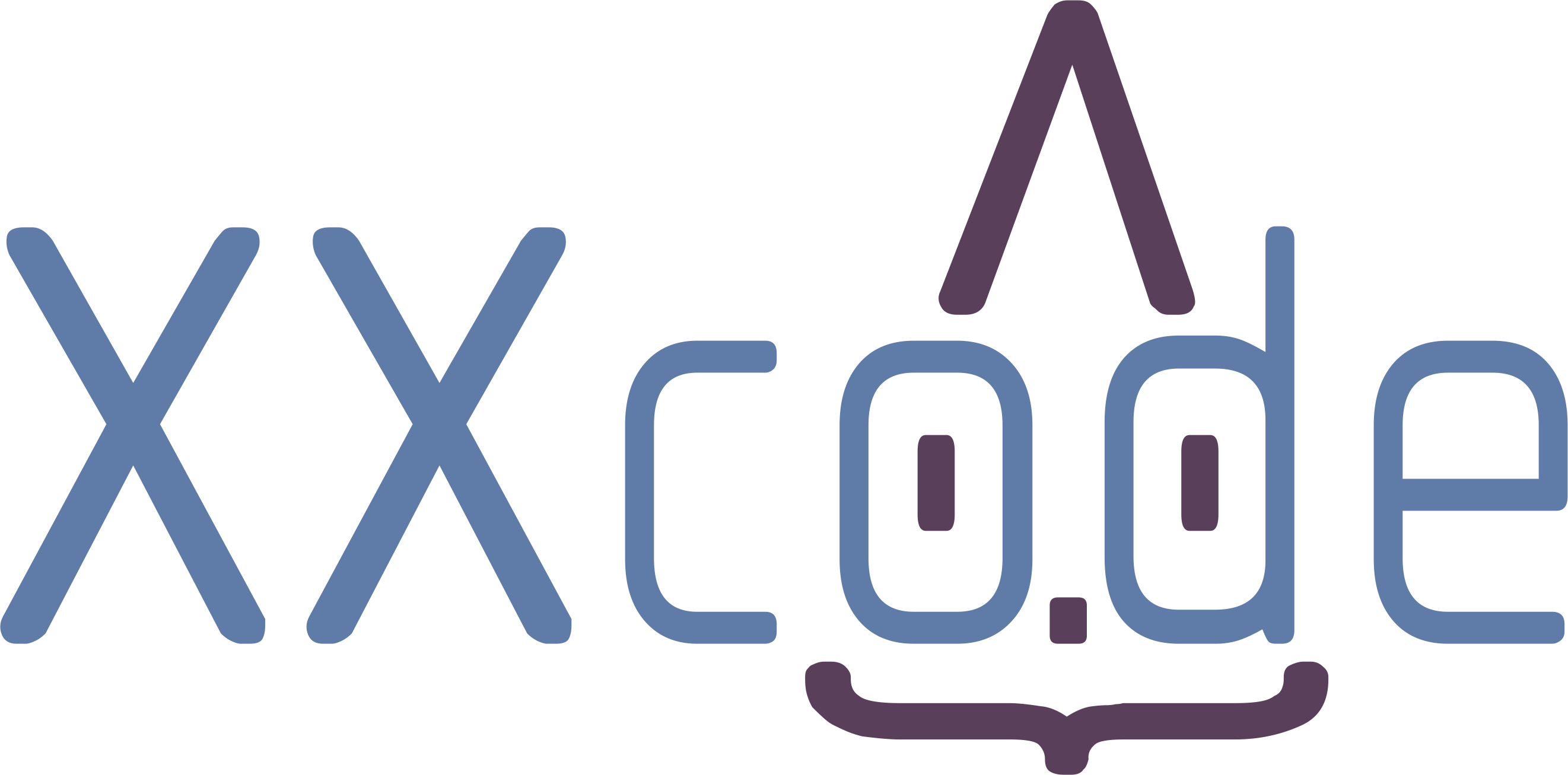die STANGLSOFT-Trickkiste gefüllt mit manch brauchbaren Befehlen oder Code-Schnipseln
Windows 11 OHNE Microsoft Konto installieren
Achtung – das Gerät darf bei der Installation NICHT mit einem Netzwerkkabel verbunden sein.
Führen Sie die Installation von Windows 11 bis zum Bildschirm „Lassen Sie sich mit einem Netzwerk verbinden.“ durch.
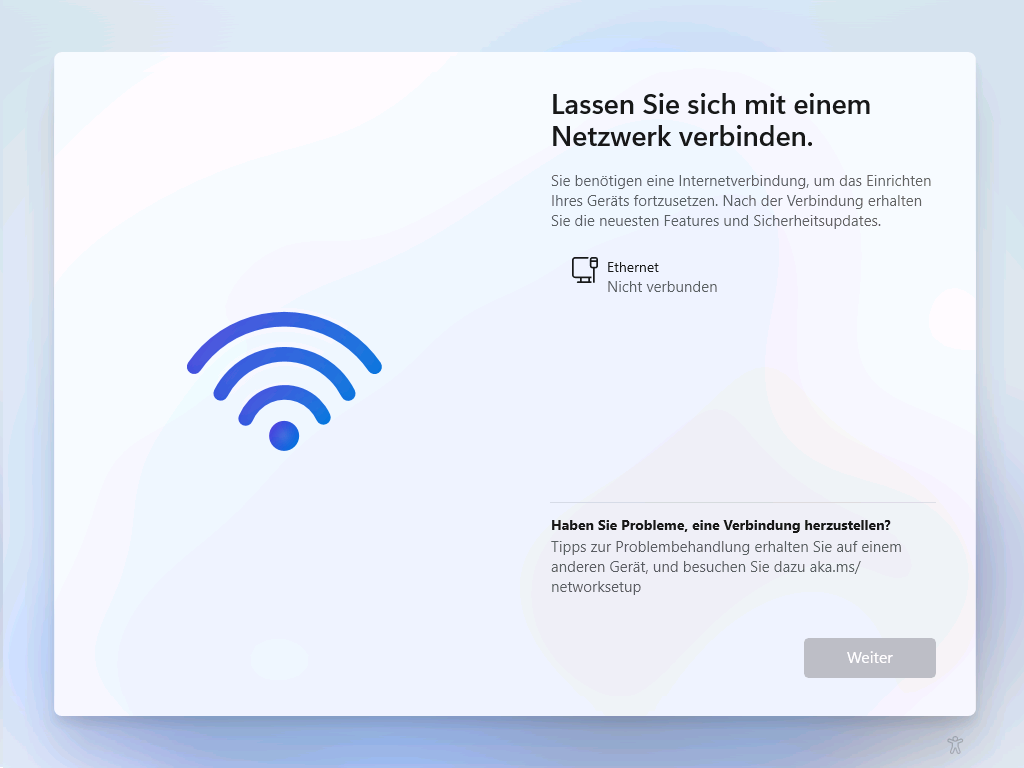
Mit der Tastenkombination „SHIFT + F10“ erscheint dann die Eingabeaufforderung. Dort geben Sie „oobe\bypassnro“ ein und bestätigen die Eingabe mit Enter.
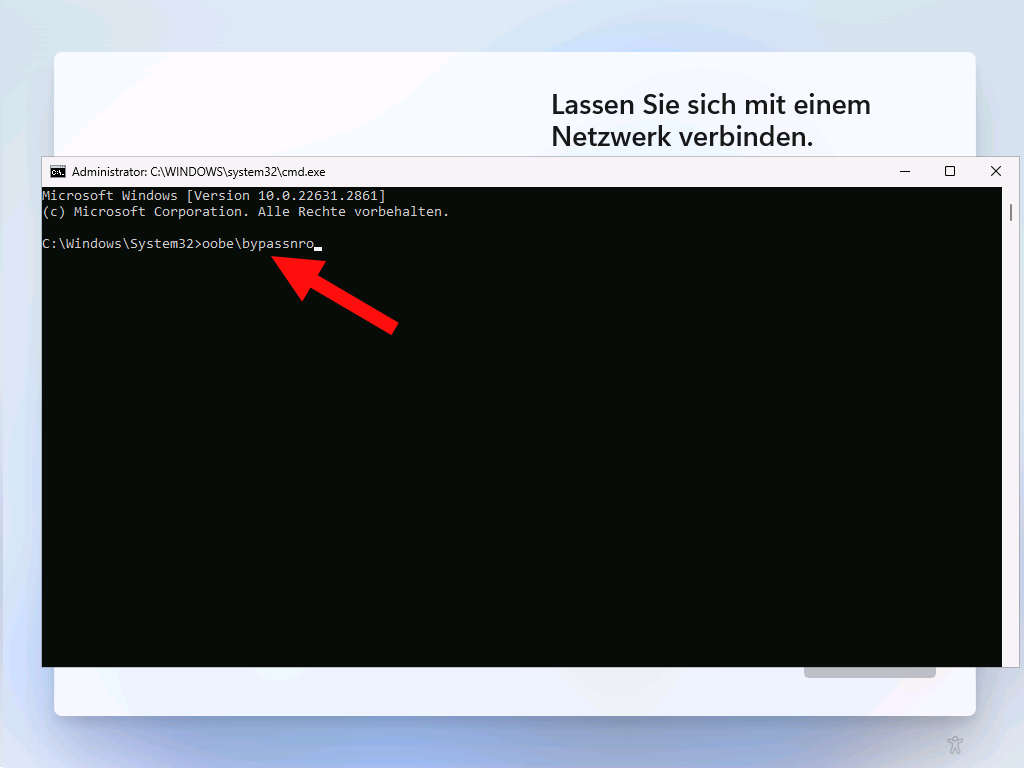
Nun wird der Computer automatisch neu gestartet ….
… die Installation fortführen bis nun wieder die Aufforderung erscheint „Lassen Sie sich mit einem Netzwerk verbinden.“ Allerdings finden Sie nun unten die Auswahl „Ich habe kein Internet„.
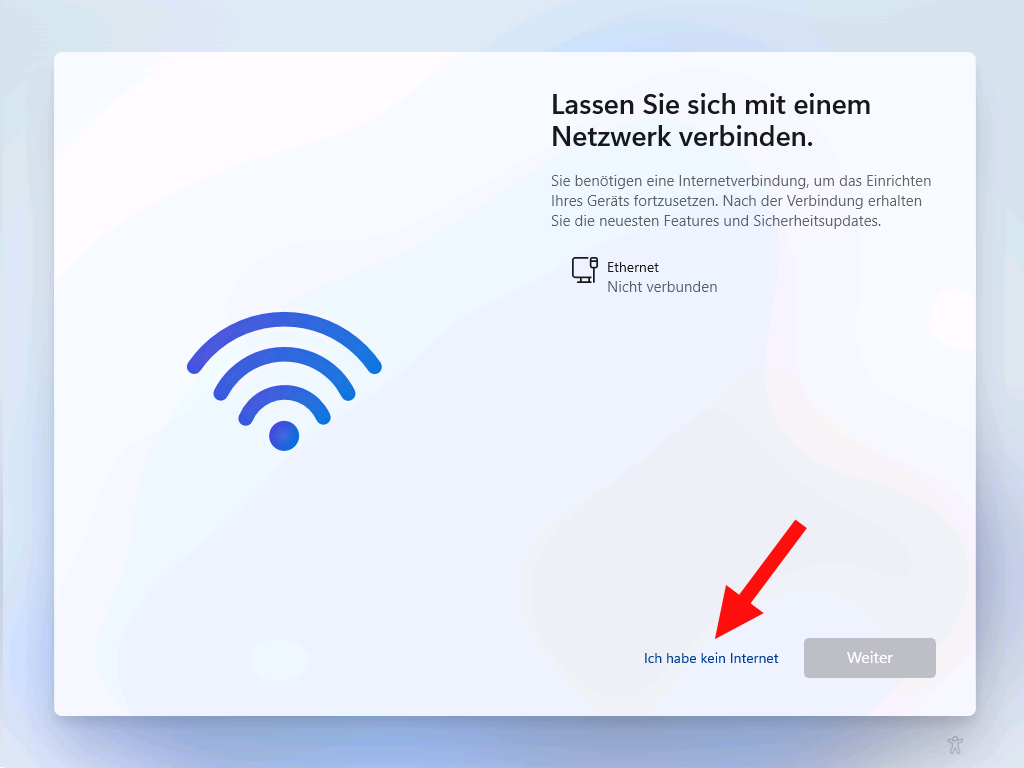
Beim nächsten Bild „Stellen Sie jetzt eine Verbindung her, um schnell mit Ihrem Gerät arbeiten zu können.“ wählt man „Mit eingeschränkter Einrichtung fortfahren“ aus.
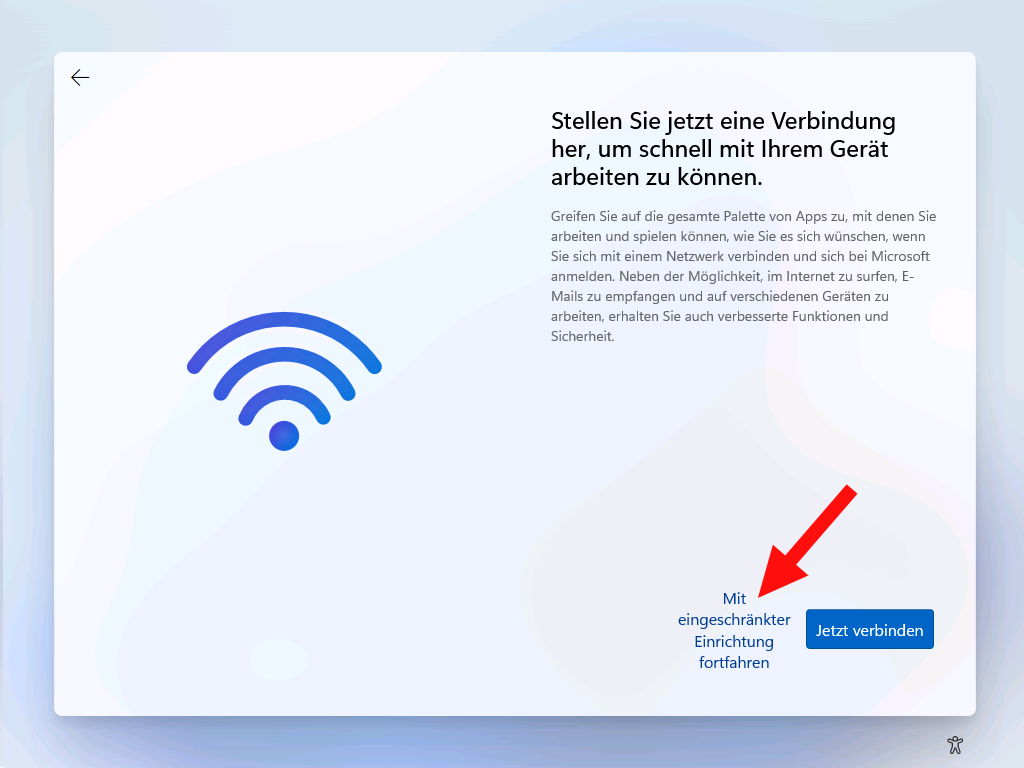
Nun kann ein lokaler Benutzer angelegt und die Installation abgeschlossen werden.
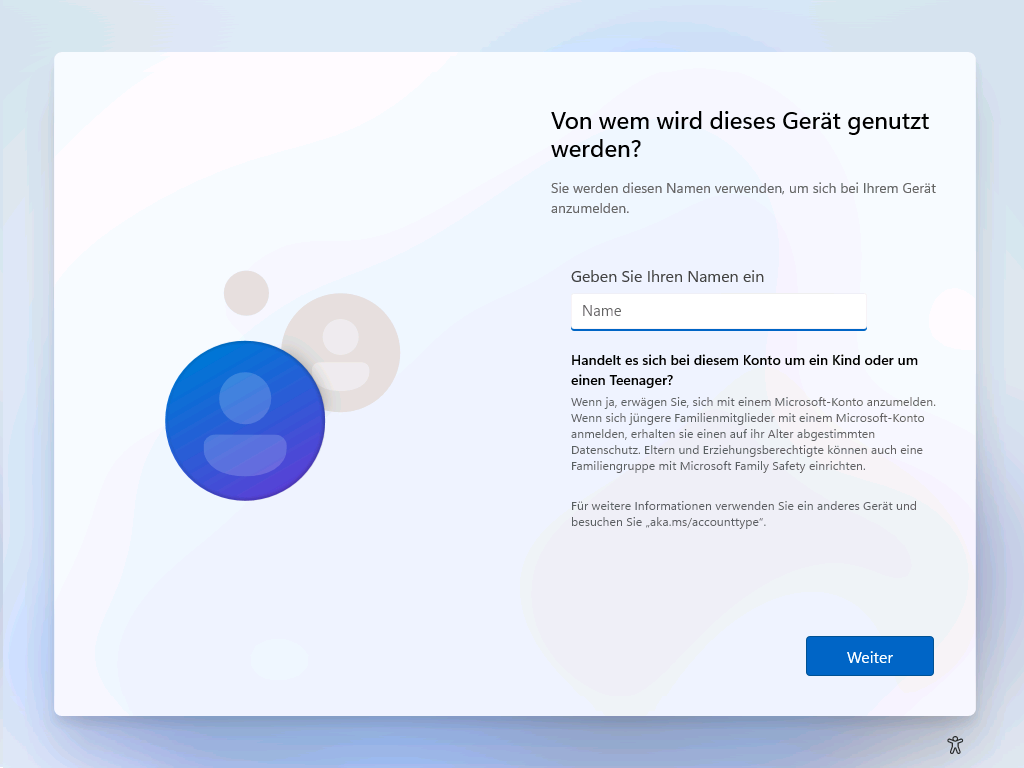
Viel Erfolg!